iPhoneの基本機能である通話ってできなくなると、ものすごく困りますよね?
iPhoneで通話中に相手の声が何も聞こえない!
何度も電話を掛け直しても声が聞こえなくて困っている!
そんな方向けに、iPhoneで通話相手の声が聞こえない時の解決方法についてお教えします。
また、iPhoneには周りの雑音を軽減して電話をしやすくしてくれる機能があります。そちらについては別の記事で詳しく解説していますので、そちらをご覧ください。

通話中に相手の声が聞こえないときの解決方法
結論、通話中に相手の声が聞こえないときに、以下の項目を1つ1つ確認していけば解決できます。
通話中に相手の声が聞こえないときの解決方法
- iPhoneの音量を上げる。
- 電話を掛け直す。
- iPhoneのケースを外してみる。
- Bluetoothをオフにしてみる。
- iPhoneを再起動と強制再起動をする。
- マイクやスピーカーが故障していないかを確認する。
- イヤホンで通話している場合は再接続やオフを試してみる。
- スピーカーで通話している場合は穴を掃除する。
では、1つ1つ詳しく解説していきます。
iPhoneの音量を上げる
通話中に相手の声が聞こえないときに、最初に行っていただきたいのは、iPhoneの通話音量を上げることです。
相手の声が小さくて聞こえないときは、まずは自分自身のiPhoneの音量が小さいかどうかを疑ってください。
iPhoneで通話している際に、音量を上げる方法は以下の通りです。

通話中に音量ボタン(+)を押す
- 通話中にiPhone本体の左側側面にある音量ボタン(+)を押して音量を上げる。
電話を掛け直す
相手の声が全く聞こえないときにあるのが、携帯会社側の通信障害や一時的な不具合が起こっている場合です。
一度電話を切ってから再度電話を掛け直すことで、相手の声が聞こえない不具合や自分の声が相手に聞こえない不具合が解消される場合がありますので、一度電話を切って、掛け直してみて症状が改善するか試してみましょう。
iPhoneで通話を切る方法は、以下の通りです。
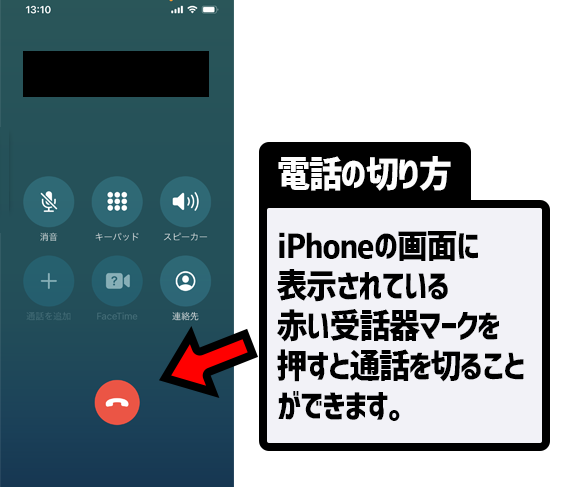
iPhone電話の切り方
- 通話中に赤い受話器マークを押す。
また、一時的ではない通信障害が発生している場合もありますので、お使いの携帯会社の「通信状況のお知らせページ」を確認してみて下さい。下記に有名どころの携帯会社のリンクを載せておきますので、そちらでご確認ください。
NTTドコモ 通信状況のお知らせ:https://www.docomo.ne.jp/info/status/
KDDI(au) 障害・メンテナンス情報:https://www.au.com/my-au/maintenance/
Softbank 障害・メンテナンス情報:https://www.softbank.jp/internet/info/maintenance/
iPhoneのケースを外してみる
iPhoneのケースのほとんどがiPhone本体を覆うように作られています。
通常のソフトケースやハードケース、手帳型のケースなどなど、iPhone本体を破損から守るために覆われて作られているのが多いです。
その影響で、iPhoneの内蔵マイクやスピーカーも一緒に覆われてしまっている場合があります。
また、iPhoneのディスプレイを守る為の保護フィルムがうまく貼れておらず邪魔をしている場合もあります。
ケースや保護フィルムが邪魔をしていると、iPhoneのマイクがあなたの声を拾う時の障害になってしまいます。
なので、マイクやスピーカーを塞いでしまっていないかどうかを確認してください。
iPhoneの機種によって、マイクやスピーカーの位置が若干違いますが、概ね下記画像のような場所に内蔵マイクやスピーカーはついています。
画像を見ていただけるとわかる通り、ディスプレイ上部と本体の底面に内蔵スピーカーと内蔵マイクが設置されています。この部分が何かで塞がれていると通話に悪影響です。
電話で話している相手に声が聞こえない・聞こえにくいと言われた時や相手の声が聞きにくい時は、マイクやスピーカーを遮っていないか、確認してください。
Bluetoothをオフにしてみる
iPhoneで通話中に相手の声が聞こえない場合は、Bluetoothをオフにしてみましょう。
iPhoneとBluetooth接続できる機器が接続されていると、iPhoneのマイクやスピーカーをBluetooth機器が使用してしまい、iPhoneの通話用スピーカーから音が聞こえなくて通話が正常にできない場合があります。
なので、Bluetoothをオフにして改善するかを確認してください。
- 「設定」を押す。
- 「Bluetooth」を押す。
- Bluetoothをオフにする。
コントロールセンターからでもBluetoothをオフにできますので、やりやすい方法でBluetoothをオフしてください。
- 通話中に右上から下へスクロールしてコントロールセンターを開く。
- 「Bluetoothのマーク」を押してオフにする。
iPhoneを再起動と強制再起動をする
iPhoneに何らかの不具合が、一時的に発生している場合は、iPhoneを再起動や強制再起動をすることで解決する場合があります。
iPhoneの機種ごとに操作方法が少し違いますので、あなたのiPhoneが「ホームボタンがないiPhone X以降」なのか「ホームボタンがあるiPhone 8以前」なのかによって違ってきますので、お使いのiPhoneに合った方法で再起動をするようにして下さい。
そして、iPhoneを再起動できたら、再度電話を掛けて通話の音声が聞こえるようになったか確認してください。
詳しい手順や方法については、別の記事で画像をつかって詳しく解説していますので、そちらをご覧ください。

マイクやスピーカーが故障していないかを確認する
iPhoneのマイクやスピーカー自体が故障してしまっている場合は、どんなにiPhoneを設定をしても再起動しても、正常に電話できません。
マイクかスピーカーが故障している場合は、誰に電話しても同じようにあなたの声が聞こえなかったり、相手の声が聞こえなかったりします。
なので、あなたのiPhoneのマイクとスピーカーが正常かどうかを確認してください。
iPhoneのマイクとスピーカーが正常かどうかを確認するには、動画を撮ってみましょう。
iPhoneで動画を撮って、再生してみて、あなたの声がちゃんと録音できているかを確認しましょう。
もし、あなたの声が録音できていない場合は、マイクが故障している可能性があります。
また、相手の声が全く聞こえない時は、スピーカーが故障しているかもしれません。
マイクやスピーカーが故障しているときは、修理しないといけませんので、修理屋さんの【iPhone修理アイサポ】
![]() に相談したり、Appleサポートに連絡して対応するようにしましょう。
に相談したり、Appleサポートに連絡して対応するようにしましょう。
イヤホンで通話している場合は再接続やオフを試してみる
イヤホンで通話をしている場合に相手の声が聞こえなくなったり、自分の声が相手に聞こえなかったりする場合は、イヤホンとiPhoneの接続を一度切ってから再接続するか、一度オフにして正常に通話できるかを試してみましょう。
イヤホンとiPhoneが有線ケーブルで繋がれている場合は、一度取り外してから再度差し直して見てください。
イヤホンがBluetooth接続になっている場合は、Bluetoothを一度オフにしてから、再度オンにして通話できるか試してください。それでもダメなら、一度Bluetooth登録を削除して、再度ペアリングするように設定してみて下さい。
イヤホンの接続を切った状態で、正常に電話で切る場合は、イヤホンが故障している可能性が高いので、別のイヤホンで通話できるか試してみましょう。
スピーカーで通話している場合は穴を掃除する
スピーカーで通話している際に、「相手から声が聞こえづらい」「声がこもって聞こえる」など言われた場合や思った時は、iPhoneのスピーカーに汚れが詰まっている可能性があります。
iPhoneを長く使っていると、iPhoneの底面にあるスピーカーの穴にホコリや皮脂などの汚れが溜まって、スピーカーの穴を塞いでしまっている場合があります。
iPhoneのお手入れをする際は、「イソプロピルアルコール含有ワイプ」や「クロロックス除菌ワイプ」を使うように推奨されていますので、こちらで拭いてみましょう。
iPhone のお手入れに消毒剤を使っても大丈夫ですか?
70 % イソプロピルアルコール含有ワイプ、70 % エチルアルコール含有ワイプ、クロロックス除菌ワイプ (Clorox Disinfecting Wipes) を使い、iPhone の外表面を優しく拭き取る分にはかまいません。漂白剤 (ブリーチ) や過酸化水素を含む製品は使わないでください。開口部に湿気や水分が入り込まないようにご注意ください。また、洗剤類の中に iPhone を浸さないでください。
※Apple公式ページ「iPhone のお手入れをする」から引用
|
|
しかし、スピーカーの穴は小さいので、穴に詰まった埃や皮脂といった汚れが、うまく掃除できないなんてこともあるかと思います。
そんなときは、エアダスターや柔らかい歯ブラシなどを使って汚れを外にかき出すように掃除するのも1つの手です。
ですが、Apple公式ページには「洗浄用品やエアダスターは使わないでください。」と記載されている非推奨な方法になりますので、行うときは自己責任で行ってくださいね。
まとめ
iPhoneで通話中に相手の声が聞こえない不具合を、ちゃんと聞こえるようになる解決するための方法について解説させていただきました。
てか、スマホってそもそも電話機なんだから、電話できるのが当たり前でしょ?って思っていても、意味も分からず急な不具合は起こってしまいます。
相手の声が聞こえない、自分の声が相手に聞こえないなどの不具合があったときは、ご参考にしていただければ幸いです。
あなたのiPhoneライフに、少しでもお役立ちできる情報の1つとして、本記事の内容が役立てば幸いです。
簡単まとめ
- iPhoneで通話している際に、相手の声が聞こえないときは「iPhoneの音量を上げる。」「電話を掛け直す。」「iPhoneのケースを外してみる。」「Bluetoothをオフにしてみる。」「iPhoneを再起動と強制再起動をする。」「マイクやスピーカーが故障していないかを確認する。」「イヤホンで通話している場合は再接続やオフを試してみる。」「スピーカーで通話している場合は穴を掃除する。」をしてみて下さい。
この記事を気に入っていただけたら、コメントやシェアをしていただけるととても励みになります!これからも、iPhoneの最新情報やiPhoneのトラブル解決方法について情報発信していきますので、たまにサイトをチェックしていただけると、とっても嬉しいです(‘ω’)ノ。
SNSのフォローボタンを、ポチってくれるとめっちゃ嬉しいです👍
ではでは、最後までご覧いただきありがとうございました。

Twitter:@Uriuri_writer
Follow @Uriuri_writer
Instagram:@uriuri_writer
Instagram



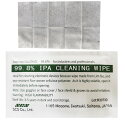



コメント